Cómo Solucionar los Problemas del Certificado en el Correo Electrónico

Cuando se contrata un dominio y un hosting, una de las cosas más habituales es crear una cuenta de correo electrónico usando el nombre del dominio que se acaba de adquirir el tipo nombre@MiDominio.info, con ejemplo con nuestro hosting correo.
Además, debido al momento tecnológico que vivimos, también es muy habitual que esa cuenta de correo la configuremos en varios dispositivos para poder consultarla, ordenadores, portátiles, teléfonos móviles, etc..
Configurar nuestra cuenta de correo en nuestros dispositivos no es complicado, tan sólo necesitamos conocer la contraseña y los servidores de entrada y salida (mail.MiDominio.info).
Para garantizar la seguridad de nuestras cuentas de correo electrónico, es más que recomendable configurarlas con algún tipo de seguridad como SSL o STARTTLS.
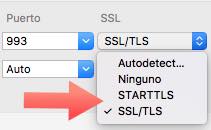
Esto hace que la conexión entre nuestro dispositivo y el servidor de correo se realice de manera segura y evitemos así que nuestros emails puedan ser “capturados”, sobre todo si usamos redes WIFI públicas.
El problema que puede surgir es que el dispositivo donde estamos configurando nos muestre una alerta advirtiendo que el certificado pertenece a un sitio diferente o a un sitio erróneo.
Esto puede parecer alarmante, pero entra dentro de lo normal ya que hemos configurado los servidores con mail.MiDominio.info pero el certificado apunta al servidor de Hostinet.com.
Lo único que tenemos que hacer para que esto no ocurra es decirle al dispositivo que confiamos en el certificado emitido a nombre Hostinet.

Cómo Confiar en el Certificado en Windows
Antes de nada, hay que advertir que existen muchos clientes de correo y diferentes versiones de Windows. Esto hace que las imágenes mostradas puedan cambiar respecto a la versión que cada usuario tenga en su ordenador o que esté usando un cliente de correo electrónico distinto, pero el sistema debería de ser parecido.
Outlook 2016
Una vez tengamos configurada nuestra cuenta en Outlook, el propio programa nos informará de que algo no va bien cuando realice la prueba inicial.

Si hacemos click en Si, el programa usará el servidor de Hostinet y funcionará sin problemas. Si nos sigue apareciendo el mensaje podemos instalar el certificado.
Para elle hacemos click en Ver Certificado, podemos comprobar que es el certificado de Hostinet.com y hacer click en Instalar Certificado.
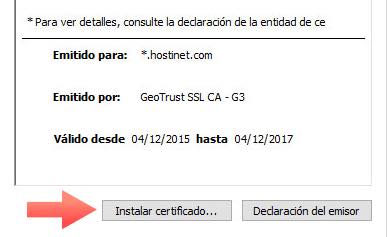
El asistente nos guiará en el proceso y al finalizar nos mostrará el mensaje de confirmación si todo ha ido bien.
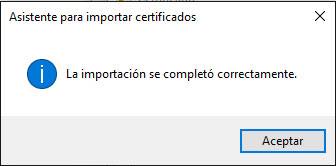
Esto debería bastar para que Outlook no vuelva a preguntarnos si confiamos en el certificado cada vez que iniciemos el programa.
Thunderbird
Thunderbird es un cliente de correo muy utilizado ya que es gratuito (descarga aquí) y tiene todas las opciones que se puedan necesitar.
Después de configurar la cuenta de correo en Thunderbird, con seguridad SSL y STARTTLS nos dirá que no se ha podido conectar con el servidor.
Lo más rápido es reiniciar la aplicación, de esta forma nos aparecerán dos mensajes, uno después del otro, en el que nos pedirá la confirmación de excepción de seguridad.
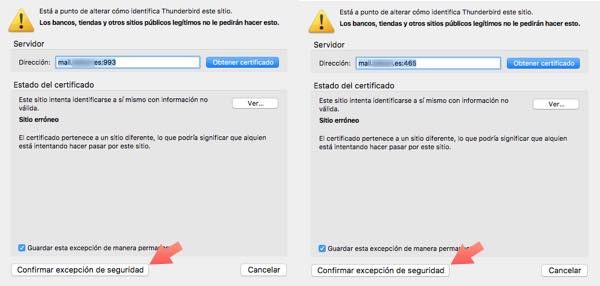
Si seleccionamos las casillas de Guardar esta excepción de manera permanente, no debería aparecer nuevamente cuando iniciemos la aplicación.
Correo
El programa Correo que viene por defecto en Windows 10 no deja muchas posibilidades de configuración, así que sólo podemos probar a configurar la cuenta y ver si funciona.
Al no disponer de más opciones, si no funciona deberíamos usar otro cliente de correo más avanzado como Thunderbird, por ser tambien gratuito.

En este enlace podéis ver un tutorial sobre la configuración de las cuentas de correo en la aplicación nativa de Windows 10 con seguridad SSL.
Cómo Confiar en el Certificado en Mac OS X
Al igual que en Windows, existen varias versiones de Mac OS X, ahora macOS, así como de diferentes versiones de clientes de correo.
Si usamos Outlook o Mail, el cliente nativo de Mac Os X, cuando terminemos de configurar la cuenta de correo nos aparecerá una alerta de certificado.
Para aceptarlo sólo deberemos hacer click en Mostrar Certificado, marcar la casilla de Confiar siempre en el certificado y Continuar
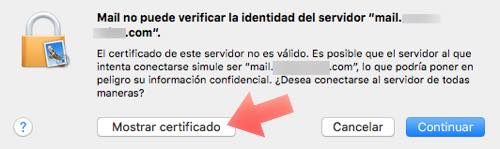
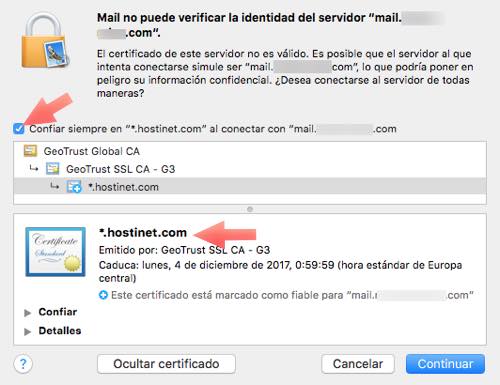
De esta manera le decimos a la aplicación que confiamos en el certificado de Hostinet y no debería de volver a preguntarlo.
Si usamos Thunderbird, el proceso es el mismo que en Windows. Tras configurar la cuenta y reiniciar la aplicación, nos aparecerán dos mensajes (servidor de entrada y servidor de salida) los cuales tendremos que aceptar.
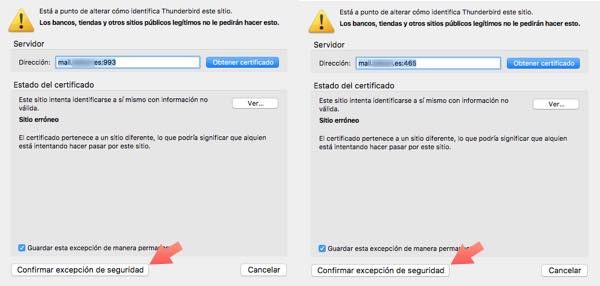
En los siguientes guías podéis ver cómo configurar las cuentas de correo con seguridad SSL en Mac OS:
- Configurar Mail em macOS Sierra
- Configurar Mail en Mac OS X (El Capitan)
- Configurar Outlook 2016 Mac OS
Cómo Confiar en el Certificado en Android
Si en Windows y Mac OS existen multitud de aplicaciones y versiones, en Android las combinaciones son incontables.
Cada capa de personalización de Android puede contar con una aplicación nativa de correo electrónico, con distintas formas de configurarse y eso sin contar con las distintas versiones de Android que podemos encontrar.
Enumerar todas las opciones aquí sería imposible, pero por suerte la forma de configurar las cuentas de correo, suele ser la misma en todas las versiones.
Lo que debemos tener en cuenta es que, a la hora de configurar la cuenta de correo, debemos seleccionar la opción de seguridad que mencione Aceptar todos los certificados.
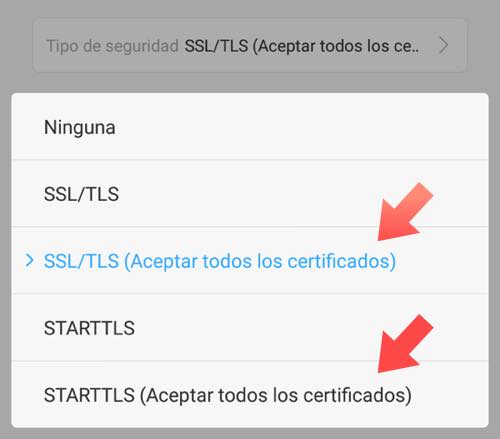
En las pruebas que hemos realizado con Android 6.0.1 en tres modelos distintos (Motorola, Samsung y Xiaomi), ha sido suficiente para poder configurar la cuenta de correo.
Eso si, en algunos ha funcionado STARTTLS y en otros SSL en la configuración de seguridad del servidor de salida (SMTP).
Nuestra recomendación es que se pruebe con STARTTLS y si da problemas cambiar a SSL usando como puerto de salida el 587 o el 465.
Aplicación Gmail para Android
Una de las apps más usadas en Android para gestionar el correo es la de Gmail.
Además de poder configurar la cuenta de Gmail, se pueden configurar cuentas de correo externas con el dominio que se desee.
Para confiar en el certificado a la hora de configurar una cuenta con seguridad SSL o STARTTLS, también deberemos seleccionar la opción de Aceptar todos los certificados. De esta forma la aplicación confiará en el certificado emitido a Hostinet y no os podrá problemas.
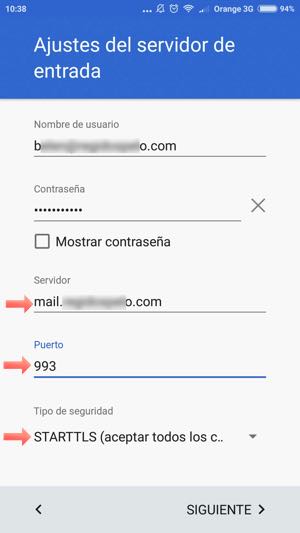
Podéis ver una guía de cómo configurar la app Gmail en este enlace.
Cómo Confiar en el Certificado en iOS
Apple, con sus iPhone y iPad no debería dar ningún problema en las últimas versiones de su SO, iOS 10.2 en el momento de escribir este artículo.
Podemos configurar las cuentas de correo seleccionando la opción de seguridad SSL de la manera habitual. Al intentar verificar la cuenta nos dirá que hay un problema y nos mostrará el certificado para que confiemos en el.
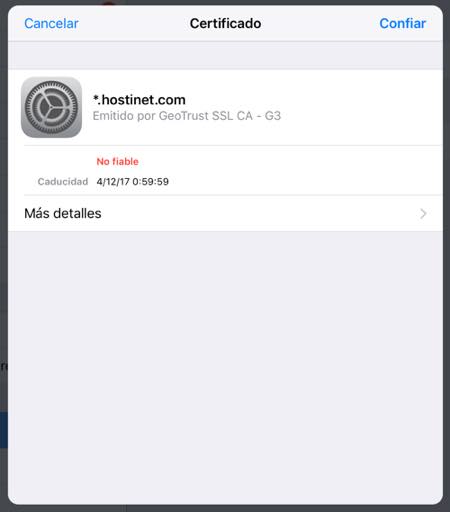
Tan sólo hay que pulsar en Confiar, darle su tiempo en que lo verifique, si tarda mucho volver a realizar el proceso, y podremos usar nuestra cuenta de correo con seguridad SSL en iPhone y iPad.
Versiones Antiguas de iOS
Las versiones antiguas de iOS pueden causar problemas a la hora de confiar en los certificados, pero aquí tendremos poco que hacer y habrá que buscar opciones alternativas como usar una app distinta a la nativa.
Emitir Certificado SSL para el Correo Electrónico
Para que funcione el certificado en el correo, hay que emitir el certificado SSL.
Es decir, que sólo por indicar al cliente de correo que quieres cifrar el contenido, no bastará, si no hay un certificado en el servidor SSL emitido para el dominio y que esté protegiendo el correo, no te servirá.
Aunque intentes configurar tu cuenta de correo con SSL/ TLS o STARTTLS, el programa de correo electrónico te dirá que no es posible usar el tipo de cifrado que has elegido.
Lo que se consigue con el certificado de seguridad SS es cifrar el email que enviamos y si un hacker lo intercepta, no podría descifrarlo, al menos en muchos, muchos años y con ordenadores muy, muy potentes.
En Hostinet, con todos los alojamientos web que ofrecemos, está incluidos la posibilidad de emitir certificados SSL gratuitos para todos tus dominios.
El certificado SSL te servirá para cifrar las comunicaciones con el dominio y lo que estamos tratando aquí, para cifrar el correo electrónico.
Por lo general, el certificado se emite de manera automática, pero si se trata de un dominio nuevo o se ha realizado algún cambio, es posible que tengamos que emitirlo.
Emitir el certificado o comprobar que está emitido es muy sencillo y puedes hacerlo desde el panel de usuario en Hostinet.com o desde el panel de control cPanel. Te contamos cómo hacerlo.
Emitir el Certificado SSL desde Hostinet.com
Para poder realizar la gestión del certificado desde el panel de cliente en Hostinet.com, debes tener acceso al usuario y la contraseña, si no lo tienes, tendrás que recuperar la contraseña.
Una vez accedas, deberás dirigirte a Mis Productos y desde ahí, entrar al hosting.
En el menú de la izquierda, tienes que buscar la opción de Certificado gratuito y acceder ahí y en la parte inferior de la pantalla, verás un listado con los dominios que tengas en el hosting y a la derecha la opción de Emitir nuevo certificado.

Recuerda que el certificado para el correo es el que empieza por mail: mail.dominio.tld.
Emitir el Certificado SSL desde cPanel
cPanel es el panel de control del hosting que ofrecemos en Hostinet y desde ahí, puedes gestionar todo el alojamiento web.
Necesitas usuario y contraseña para poder acceder, si no las tienes a mano, puedes recuperar los datos si te pones en contacto con el departamento de soporte de Hostinet.
Una vez accedas, tienes que buscar el apartado de Seguridad y después, Lets Encrypt SSL.

Una vez accedas verás los certificados que ya están emitidos y en la parte inferior, los certificados que puedes emitir.
Sólo tienes que buscar si el certificado ya está emitido y en caso contrario emitirlo desde el botón Issue o Emitir.

En la era digital actual, es esencial garantizar la seguridad de nuestras comunicaciones por correo electrónico, especialmente cuando se utilizan en múltiples dispositivos y plataformas.
La configuración de un certificado SSL o STARTTLS es un paso crucial para cifrar nuestras comunicaciones y protegerlas de posibles interceptaciones, especialmente en redes WIFI públicas.
A pesar de los posibles mensajes de alerta que pueden aparecer durante la configuración, estos son normales y pueden abordarse confiando en el certificado emitido por su host, como Hostinet.
Además, Hostinet facilita la emisión de certificados SSL gratuitos para todos tus dominios, garantizando así una comunicación segura y cifrada en todas tus plataformas.
Preguntas Frecuentes (FAQ)
¿Qué es un certificado SSL y por qué es importante?
Un certificado SSL ayuda a cifrar la comunicación entre tu dispositivo y el servidor de correo, protegiendo tus emails de ser interceptados, especialmente en redes WIFI públicas.
¿Cómo puedo configurar mi cuenta de correo en diferentes dispositivos?
La configuración de tu cuenta de correo en diferentes dispositivos es sencilla, solo necesitas conocer la contraseña y los servidores de entrada y salida (por ejemplo, mail.MiDominio.info).
¿Qué debo hacer si recibo una alerta de certificado durante la configuración?
Si recibes una alerta de certificado, simplemente necesitas indicarle a tu dispositivo que confías en el certificado emitido por tu host (como Hostinet) para proceder.
¿Cómo puedo confiar en un certificado en diferentes sistemas operativos y aplicaciones de correo?
El proceso para confiar en un certificado varía según el sistema operativo y la aplicación de correo, pero generalmente involucra verificar y aceptar el certificado durante la configuración de la cuenta de correo.
¿Qué debo hacer si encuentro problemas con la configuración en la aplicación de correo de Windows 10?
Si encuentras problemas con la aplicación de correo de Windows 10, puedes considerar usar un cliente de correo más avanzado, como Thunderbird, que ofrece más opciones de configuración.
¿Cómo puedo emitir un certificado SSL para mi correo electrónico?
Puedes emitir un certificado SSL para tu correo electrónico desde el panel de usuario en Hostinet.com o desde el panel de control cPanel, siguiendo las instrucciones proporcionadas en el tutorial.
¿Qué beneficios obtengo al utilizar Hostinet para mi alojamiento web?
Hostinet ofrece una variedad de planes de alojamiento web, incluyendo la posibilidad de emitir certificados SSL gratuitos para todos tus dominios, garantizando así comunicaciones seguras y cifradas.
Hosting Correo con Hostinet
En Hostinet trabajamos desde hace más de 20 años con servidores ubicados en España. ¡Somos expertos!

